اینستاگرام می تواند از طریق پیامک یا ایمیل از حساب اینستاگرام شما در برابر دسترسی غیرمجاز محافظت کند. اما اگر اینستاگرام در وهله اول نتواند کد امنیتی ارسال کند چه؟ شما نمی توانید به اکانت اینستاگرام خود دسترسی داشته باشید. در این مطلب از سلام دنیا، ما به روش هایی برای رفع مشکل عدم ارسال کد پیامک در اینستاگرام پرداخته ایم. با ما همراه باشید.
دلیل درخواست کد امنیتی از طرف اینستاگرام
- این شرکت به تلاشهای غیرمعمول برای ورود به سیستم از طریق تلفن شما مشکوک است و برای مسدود کردن دسترسی دیگران به حساب، تأیید میخواهد.
- ممکن است اینستاگرام هنگام تلاش برای ورود از آدرس IP دیگری از شما یک کد امنیتی بخواهد.
- اینستاگرام همچنین هنگامی که سعی می کنید از یک دستگاه جدید برای ورود به سیستم استفاده کنید حساب شما را به عنوان فعالیت مشکوک علامت گذاری می کند و به شما اجازه نمی دهد قبل از تأیید هویت خود به حساب کاربری دسترسی پیدا کنید.
حتما بخوانید: ورود به اینستاگرام بدون نصب اپلیکیشن از طریق ایمیل و گوگل
اکنون که میدانید چرا اینستاگرام کد امنیتی میخواهد، زمان آن رسیده است که مشکل را عیبیابی کنید و دسترسی به حساب خود را بازگردانید. ابتدا، هنگام درخواست کد تأیید، مجدداً بررسی کنید که از همان شماره تلفن همراه استفاده می کنید و از ترفندهای زیر استفاده کنید.
نحوه رفع مشکل ارسال نشدن کد امنیتی در اینستاگرام
1. رفع مشکل ارسال نشدن کد امنیتی در اینستاگرام از طریق بررسی فهرست شماره های مسدود شده
این ترفند برای چندین کاربر اینستاگرام معجزه کرده است. ممکن است شما یا سیستم تلفنتان شماره '32665' را مسدود کرده باشید تا از ارسال هرزنامه در دستگاه خود جلوگیری کنید. گاهی اوقات، اینستاگرام از شماره '32665' برای ارسال کد امنیتی بر روی تلفن شما استفاده می کند. شما باید لیست شماره های مسدود شده را بررسی کنید و قفل "32665" را باز کنید.
بررسی فهرست شماره های مسدود شده در آیفون:
- مرحله 1: تنظیمات را در آیفون باز کنید و به پیامها بروید.
- مرحله 2: روی «Blocked contacts» ضربه بزنید و «32665» را از لیست پیدا کنید.
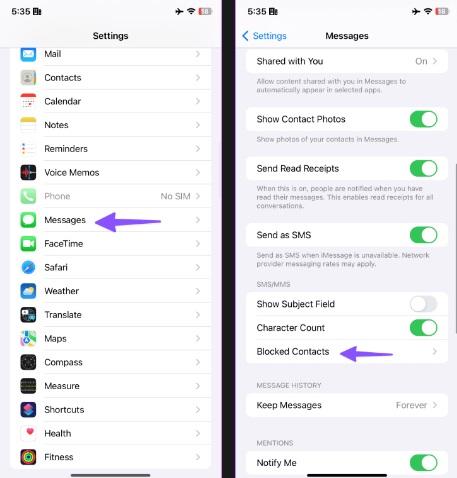
- مرحله 3: روی آن به سمت چپ بکشید و Delete را انتخاب کنید.
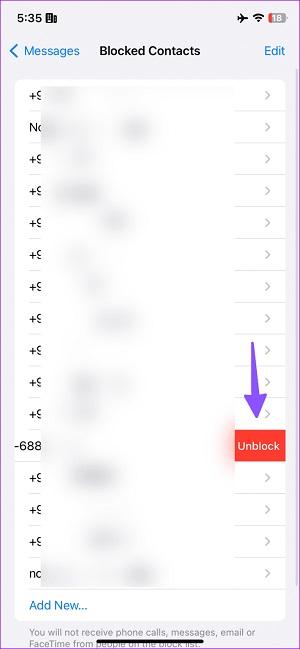
بررسی فهرست شماره های مسدود شده در اندروید:
- مرحله 1: برنامه تلفن را اجرا کنید و روی منوی سه نقطه در بالا ضربه بزنید. تنظیمات را انتخاب کنید.
- مرحله 2: به شماره های مسدود شده بروید.
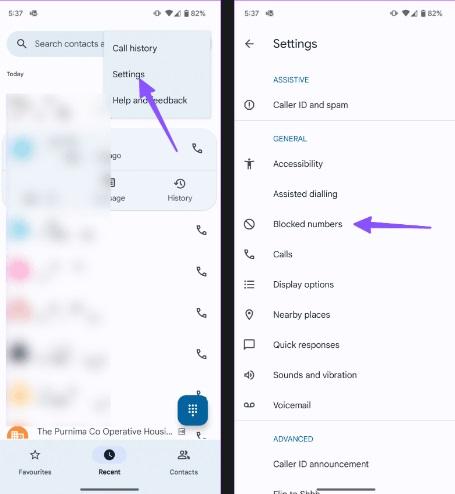
- مرحله 3: روی علامت "x" در کنار عدد "32665" ضربه بزنید.
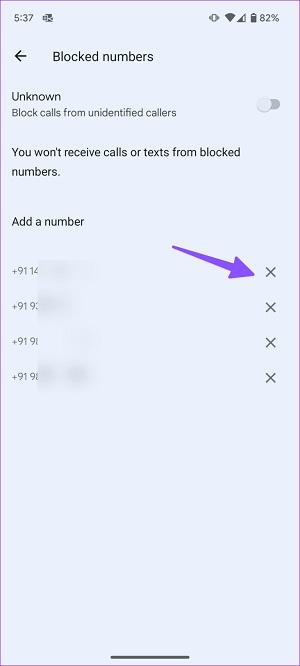
اینستاگرام را باز کنید و کد جدیدی از شرکت درخواست کنید. اکنون یک کد احراز هویت جدید دریافت خواهید کرد.
2. رفع مشکل ارسال نشدن کد امنیتی در اینستاگرام از طریق بررسی اتصال شبکه
اگر با پوشش شبکه کم روی تلفن خود کار می کنید، ممکن است در دریافت کد امنیتی از اینستاگرام با مشکل مواجه شوید. اطمینان حاصل کنید که نوارهای شبکه مورد نیاز را در تلفن خود دارید.
حتما بخوانید: رفع مشکل try again later در اینستاگرام
در صورت نیاز، می توانید به طور موقت حالت هواپیما را فعال کرده و آن را غیرفعال کنید تا اتصال شبکه تلفن را بازنشانی کنید. هنگامی که ترفند حالت هواپیما را انجام دادید، از اینستاگرام بخواهید دوباره کد تأیید را ارسال کند. اگر تلفن شما همچنان مشکل اتصال شبکه دارد، تنظیمات شبکه را بازنشانی کنید. می توانید پست اختصاصی ما را بخوانید تا نحوه انجام آن و پیامدهای مراحل خود را بیاموزید.
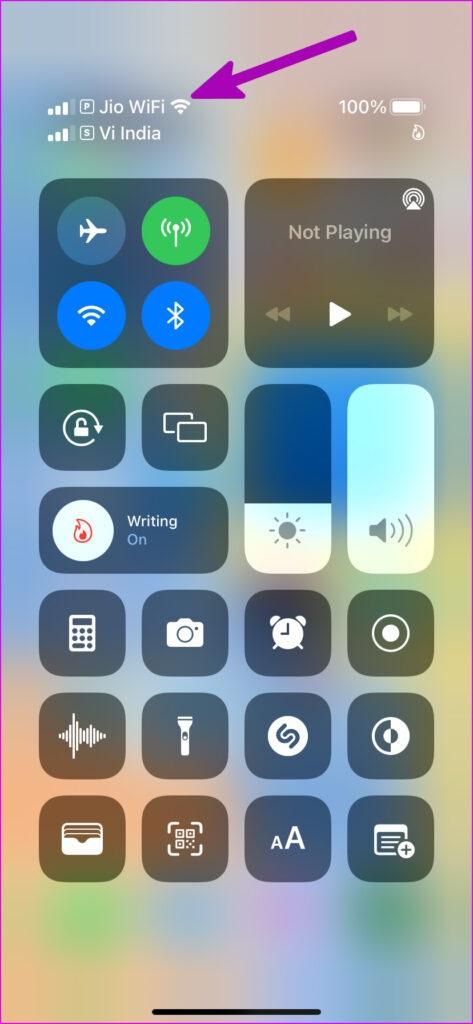
3. رفع مشکل ارسال نشدن کد امنیتی در اینستاگرام از طریق صبر کردن در مدتی کوتاه
حتی پس از انجام هر دو ترفند بالا، اگر کد امنیتی را که به صورت پیامک یا ایمیل ارسال نمی شود، باید مدتی صبر کنید. از این گذشته، اینستاگرام توسط بیش از میلیاردها کاربر در آنجا استفاده می شود، و گاهی اوقات، سرورهای اینستاگرام ممکن است برای پردازش هر درخواست با مشکل مواجه شوند. صفحه را کوچک کنید و منتظر بمانید تا اینستاگرام کد را برای شما ارسال کند.
4. رفع مشکل ارسال نشدن کد امنیتی در اینستاگرام از طریق بررسی صندوق ورودی هرزنامه
شاید اینستاگرام قبلاً کد امنیتی مورد نیاز را بر روی ایمیل شما ارسال کرده باشد، اما به دلیل اینکه ایمیل مستقیماً به Spam می رود، این کد در تلفن شما نمایش داده نمی شود.جیمیل و سایر برنامههای ایمیل گاهی اوقات میتوانند بیش از حد تهاجمی باشند و ایمیلهای مرتبط را به هرزنامه ارسال کنند. جیمیل یا ارائه دهنده ایمیل دلخواه خود را در وب باز کنید. از آنجایی که جیمیل محبوب ترین است، آن را به عنوان مثال در نظر می گیریم.
- مرحله 1: از Gmail در وب بازدید کنید.
- مرحله 2: با جزئیات حساب Google خود وارد شوید.
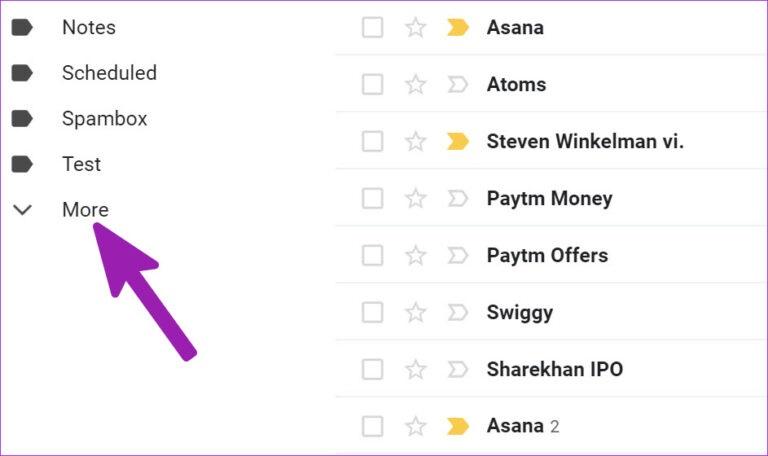
- مرحله 3: منوی More را باز کرده و پوشه Spam را انتخاب کنید.
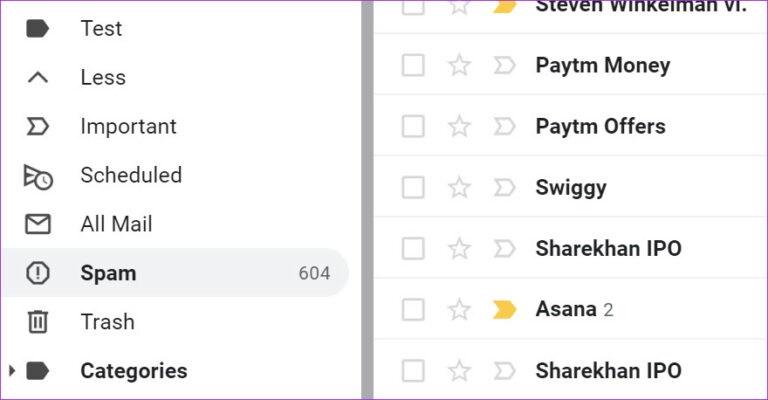
بررسی کنید که آیا ایمیلی از اینستاگرام در انتظار شماست یا خیر. اگر از برنامه های تلفن همراه Gmail استفاده می کنید، منوی همبرگر را باز کنید و به پوشه Spam بروید.
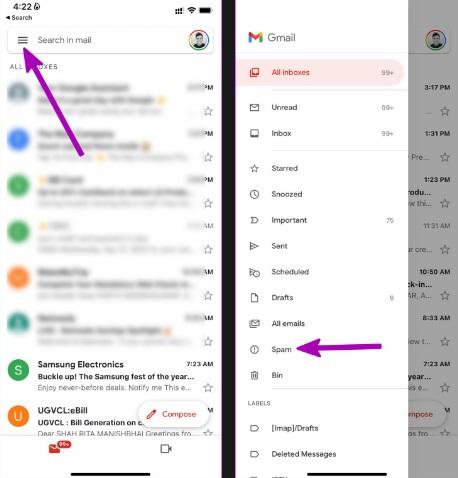
اگر از ایمیل Outlook برای حساب اینستاگرام خود استفاده می کنید، از مراحل زیر برای پیدا کردن ایمیل حاوی کد تأیید استفاده کنید.
- مرحله 1: به Outlook در وب بروید و با جزئیات حساب مایکروسافت خود وارد شوید.
- مرحله 2: ایمیل ناخواسته را از نوار کناری انتخاب کنید.
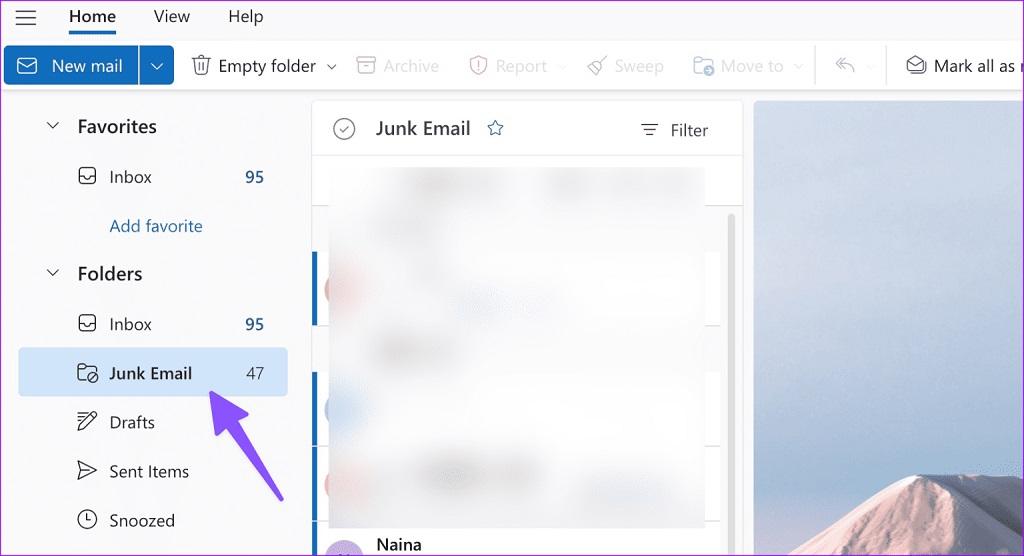
5. رفع مشکل ارسال نشدن کد امنیتی در اینستاگرام از طریق غیرفعال کردن VPN
VPN به شما امکان می دهد آدرس IP را در تلفن یا دسکتاپ خود تغییر دهید. بنابراین وقتی میخواهید در حالی که VPN را فعال نگه دارید وارد اینستاگرام شوید، ممکن است یک پرچم قرمز بلند کند و درخواست تأیید کند.
حتما بخوانید: روش افزودن متن جایگزین یا آلت تکست (Alt Text) در پست اینستاگرام
برای جلوگیری از چنین مشکلی، می توانید VPN را در تلفن خود غیرفعال کنید و سعی کنید وارد حساب اینستاگرام خود شوید. ممکن است اکنون کد امنیتی درخواست نکند زیرا از یک آدرس IP آشنا برای ورود به حساب خود استفاده می کنید.
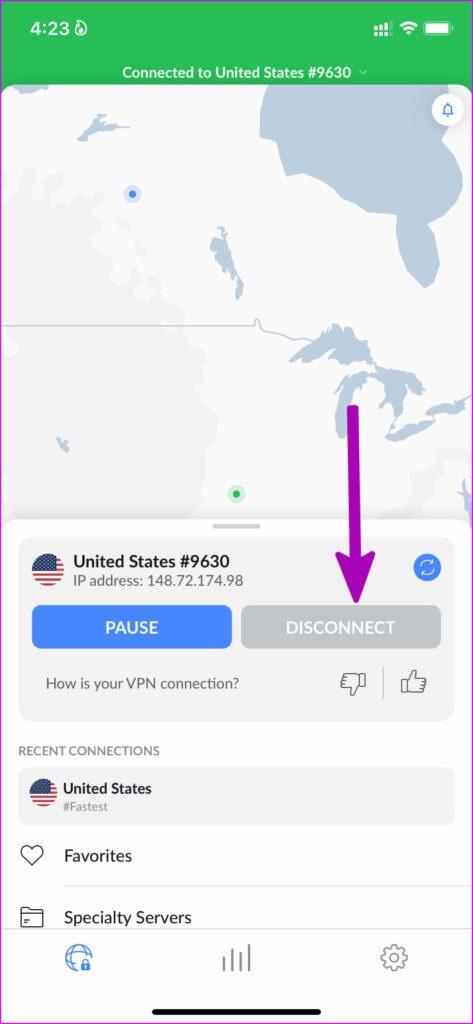
6. رفع مشکل ارسال نشدن کد امنیتی در اینستاگرام از طریق غیرفعال کردن DND در تلفن خود
اگر تلفن شما در حالت «Do not Distrub» فعال است، نمیتوانید برای پیامها و اعلانهای جدید هشدار دریافت کنید. برای پیدا کردن کد امنیتی باید برنامه پیامها را باز کنید. و اگر ساعات کار یا مطالعه شما تمام شده است، DND را در تلفن خود غیرفعال کنید. کاربران آیفون می توانند از گوشه سمت راست بالا به پایین بکشند و فوکوس را از مرکز کنترل غیرفعال کنند. اگر اندروید دارید، از صفحه اصلی به پایین بکشید و DND را غیرفعال کنید.
7. رفع مشکل ارسال نشدن کد امنیتی در اینستاگرام با استفاده از وب اینستاگرام
می توانید به طور موقت به وب اینستاگرام بروید و سعی کنید وارد حساب خود شوید. شاید اینستاگرام هیچ ابرویی را بالا نبرد و به شما اجازه دهد دوباره فید را مرور کنید. به دسکتاپ بروید و از وب اینستاگرام دیدن کنید تا آخرین به روز رسانی ها را بررسی کنید.
8. رفع مشکل ارسال نشدن کد امنیتی در اینستاگرام از طریق وارد شدن از منبع دیگر
این ترفند دیگری است که برای بسیاری در انجمن های اینترنتی کار کرده است. می توانید از مرورگر دسکتاپ استفاده کنید و سعی کنید از منبع دیگری وارد حساب خود شوید. به عنوان مثال، می توانید از دوست خود بخواهید هر پست اینستاگرام یا پیوند Reel را به اشتراک بگذارد و سعی کنید همان پست را در رایانه خود باز کنید. از شما می خواهد که برای بررسی محتوا، جزئیات حساب را وارد کنید. با حساب خود وارد شوید و دوباره دسترسی را دریافت کنید.
حتما بخوانید: آموزش روش عکاسی تبلیغاتی از کفش برای اینستاگرام حرفه ای و گام به گام
9. رفع مشکل ارسال نشدن کد امنیتی در اینستاگرام از طریق بررسی سرورهای اینستاگرام
وقتی سرورهای اینستاگرام با مشکل مواجه می شوند، نمی توانند کد امنیتی برای شما ارسال کنند. بنابراین، اینستاگرام در این مورد نمی تواند هیچ درخواستی را پردازش کند. شما نمی توانید فید خود را تازه کنید ، پیام بفرستید، یا حتی آن خاطرات ارزشمند را در پلتفرم آپلود کنید. می توانید به Downdetector مراجعه کرده و اینستاگرام را جستجو کنید. اگر دیگران با همین موضوع روبرو هستند، حتماً آن را گزارش کرده اند. شما متوجه نمودارهای قطعی بالا خواهید شد که مشکل را از طرف شرکت تأیید می کند. منتظر بمانید تا اینستاگرام مشکل را برطرف کند و در همین حین می توانید پروفایل شبکه اجتماعی این شرکت را دنبال کنید تا آخرین به روز رسانی را دریافت کنید.
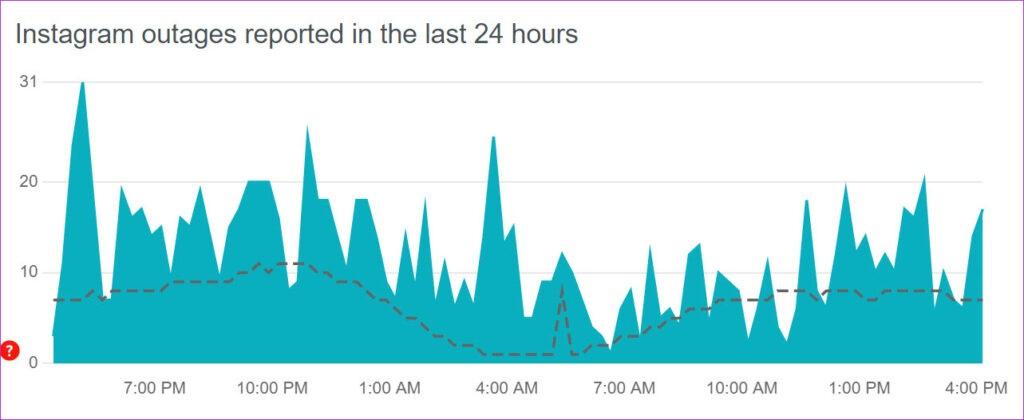
10. رفع مشکل ارسال نشدن کد امنیتی در اینستاگرام از طریق نصب مجدد اینستاگرام
بسیاری با پیروی از این ترفند توانسته اند اکانت اینستاگرام خود را دوباره به دست آورند. در اینجا باید اپلیکیشن گوشی خود را حذف کنید و حداقل 24 ساعت صبر کنید.
نصب مجدد اینستاگرام در آیفون:
- مرحله 1: روی نماد برنامه اینستاگرام ضربه طولانی بزنید و "Remove App" را انتخاب کنید.
- مرحله 2: روی «delete App» ضربه بزنید و آماده هستید.
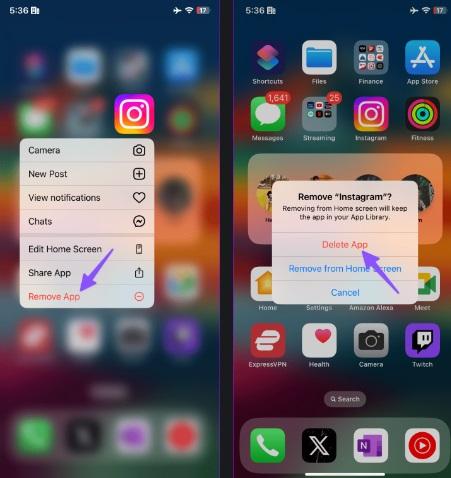
نصب مجدد اینستاگرام در اندروید:
- مرحله 1: روی اینستاگرام ضربه طولانی بزنید و منوی اطلاعات برنامه را باز کنید.
- مرحله 2: روی «حذف نصب» ضربه بزنید.
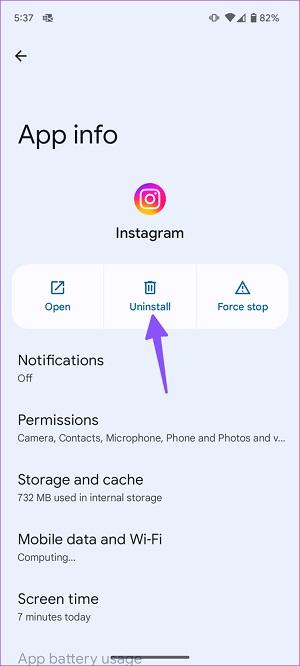
اکنون 24 ساعت صبر کنید و برنامه را از اپ استور یا گوگل پلی استور دانلود کنید.
11. رفع مشکل ارسال نشدن کد امنیتی در اینستاگرام از طریق تماس گرفتن با پشتیبانی اینستاگرام
اگر هیچ یک از ترفندها برای رفع مشکل ارسال نشدن کد تایید اینستاگرام کار نمی کند، برای حل این مشکل چاره ای جز تماس با پشتیبانی اینستاگرام ندارید. از صفحه تماس با ما اینستاگرام دیدن کنید و مشکل خود را مطرح کنید.
حتما بخوانید: حل مشکل باز و فعال نشدن دوربین اینستاگرام
نحوه راه اندازی 2FA برای اکانت اینستاگرام
وقتی به حساب اینستاگرام خود برگشتید، باید 2FA (احراز هویت دو مرحله ای) را برای حساب اینستاگرام خود فعال کنید . این سرویس از برنامه های 2FA در تلفن یا مدیر رمز عبور شما یک کد تأیید درخواست می کند. دیگر لازم نیست برای تکمیل تأیید به کد امنیتی اینستاگرام اعتماد کنید. شما همچنین می توانید کد امنیتی اینستاگرام را در واتس اپ دریافت کنید. در اینجا نحوه تنظیم آن آمده است.
- مرحله 1: اینستاگرام را باز کنید و به اکانت خود بروید. روی منوی همبرگر در بالا ضربه بزنید و setting& privacy را انتخاب کنید.
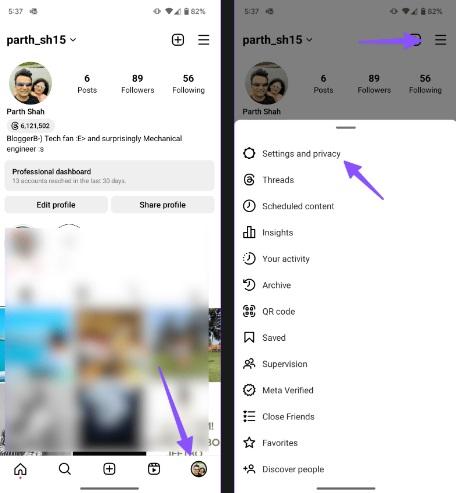
- مرحله 2: Accounts Center را انتخاب کنید. و روی رمز عبور و امنیت ضربه بزنید.
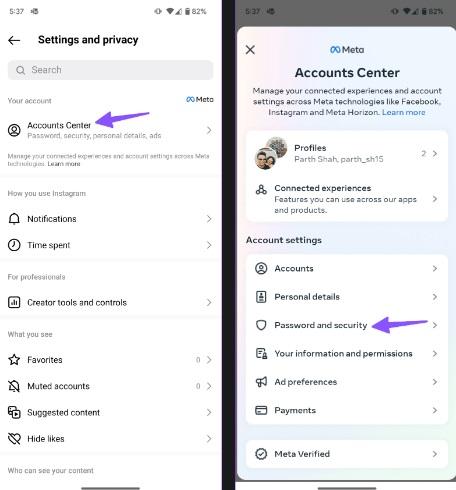
- مرحله 3: روی «Two-factor authentication’» ضربه بزنید و پروفایل اینستاگرام خود را انتخاب کنید.
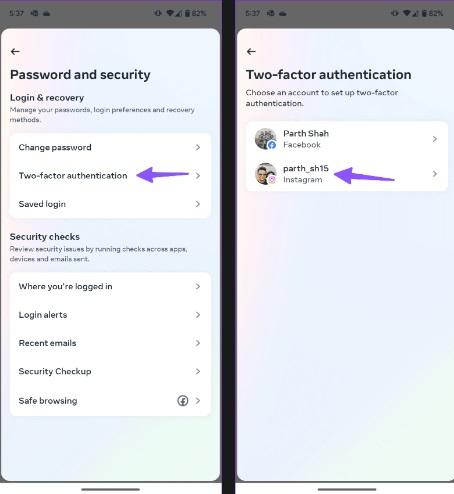
- مرحله 4: در منوی «افزودن یک روش پشتیبان» روی WhatsApp ضربه بزنید و دستورالعملهای روی صفحه را برای اتصال آن دنبال کنید
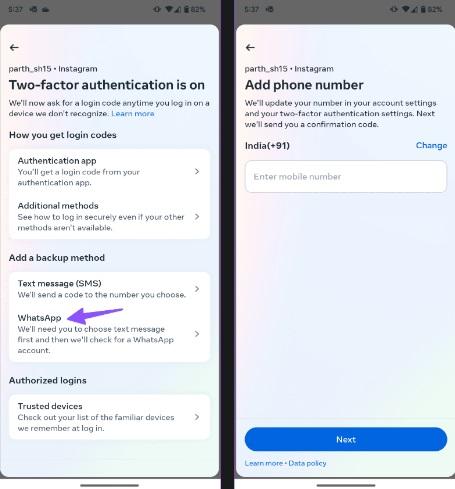
اکنون می توانید کدهای امنیتی اینستاگرام را مستقیماً در حساب WhatsApp خود دریافت کنید.
سخن آخر
همچنین باید شماره موبایل و آدرس ایمیل اضافه شده حساب اینستاگرام خود را دوباره بررسی کنید. اگر به مدت 90 روز از حساب اینستاگرام خود استفاده نکنید یا به آن دسترسی نداشته باشید، ممکن است شرکت آن را پرچم گذاری کرده و به طور کامل حذف کند. کدام ترفند برای شما مفید بود؟ یافته های خود را در نظرات زیر با دیگران به اشتراک بگذارید.
مطالب مرتبط:
چگونه اکسپلور اینستاگرام را تغییر دهیم یا ریست کنیم
روش فعال و غیر فعال کردن موقعیت مکانی در اینستاگرام

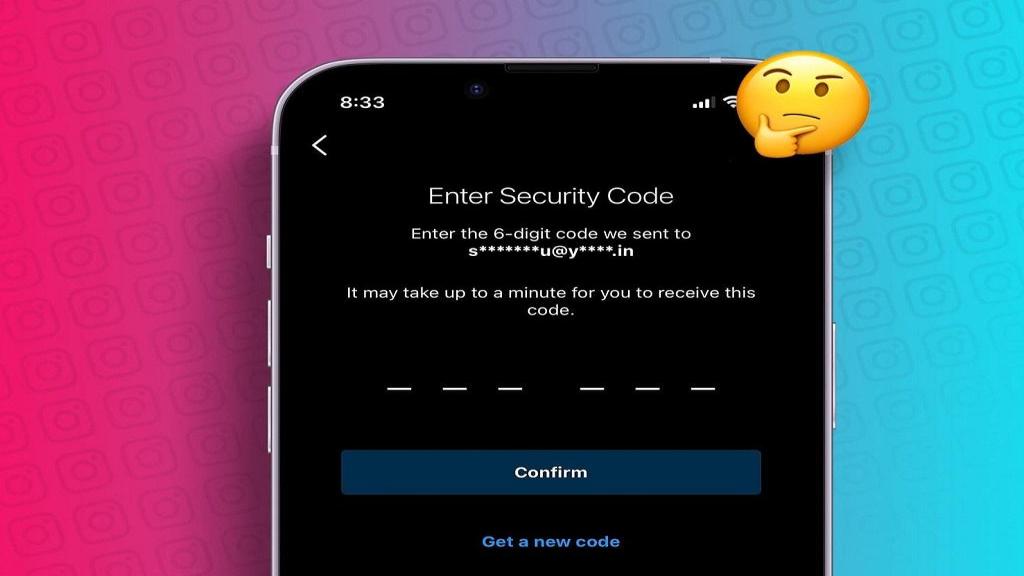
دیدگاه ها